単語のヒントの共有: コメントをすばやく追加および削除するにはどうすればよいですか?
- 青灯夜游オリジナル
- 2022-11-22 19:38:3414420ブラウズ
Word でコメントを有効に活用するにはどうすればよいですか?次の記事では、Word のスキルをいくつか紹介し、コメントをすばやく追加および削除する方法を紹介します。これらのスキルを習得していただければ幸いです。

#Word 注釈は文書レビューの機能の 1 つであり、その機能は文書の内容に注釈を付けてコメントすることです。注釈はいつ使用されますか?例:
私たちが学生だったとき、記事を書き終えた後、教師は文書内の不適切な場所 (コメント) に修正の提案を書くことがよくありました。
職場に入ってから、Wordでプロジェクト報告書を作成したら、同僚やリーダーに送ります。また、相談した報告書の内容について不明な点がある場合には、その内容に対してコメントや提案等を行うことをアノテーションといいます。
Word のコメントは文書の元の内容に影響を与えたり変更したりすることはなく、文書をレビューするときに非常に実用的であることがわかります。
ただし、教師は紙の原稿に直接コメントを追加できますが、Word でコメントを追加するにはどうすればよいでしょうか?非常に簡単で、具体的な操作は以下の通りです:
1. Wordでコメントを追加する
追加方法は2通りあります。 Word でのコメント:
方法 1: Word でコメントを追加する最も速い方法は、ショートカット キーを使用することです。テキストを選択するか、テキストの末尾にカーソルを置き、 [Ctrl Alt M] キーの組み合わせを押します。 コメント ボックスが表示されたら、コメント テキストを入力します。
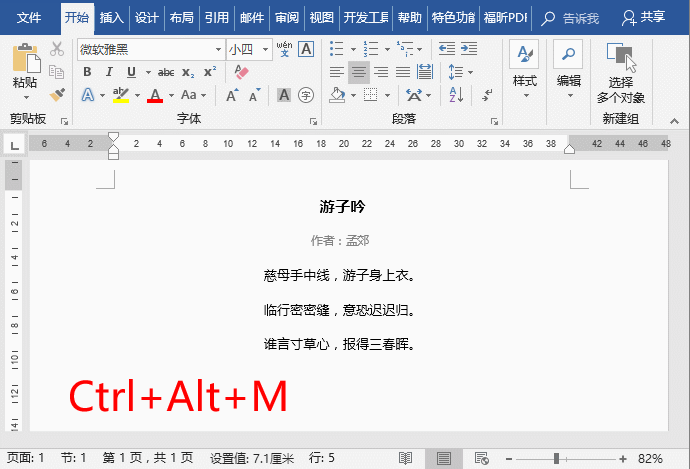
方法 2: 注釈を付ける必要があるテキストを選択するか、テキストの末尾にマウス カーソルを置きます。次に、[レビュー]-[コメント]グループの「新規コメント」ボタンをクリックします。
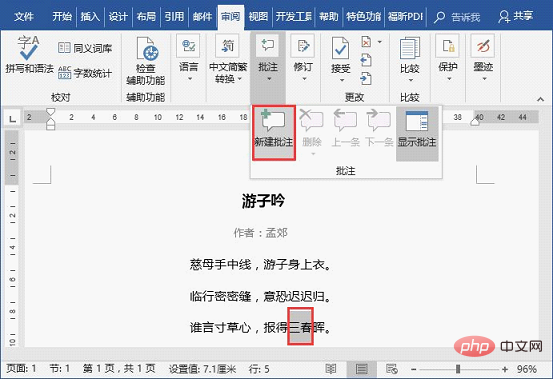
このとき、文書の右側に空のコメントが自動的に追加されますので、空のコメントボックスにコメントしたい内容を入力するだけです。
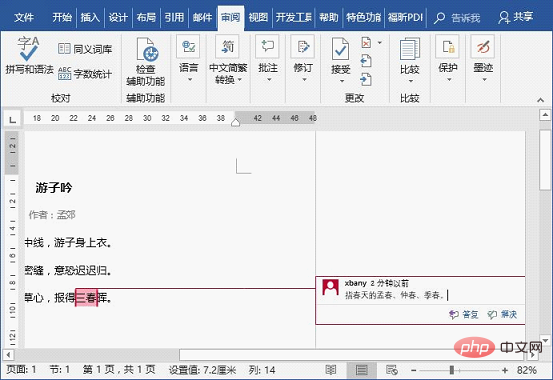
2. コメントを削除します
#先生が紙の原稿に書いたコメントとは異なり、追加されたコメントは、 Word 電子文書のコメントも削除できます。たとえば、同僚やリーダーからコメントが付けられた Word 文書を受け取り、コメントの内容に基づいて文書を変更する場合、文書の読み取りへの影響を避けるために文書内のコメントを削除できます。 コメントを削除するにはどうすればよいですか? 3 つの状況があります:コメントを削除する: コメント ボックスをマウスでクリックしてコメントをアクティブにし、[レビュー]-[コメント]-[削除] ボタンをクリックします。
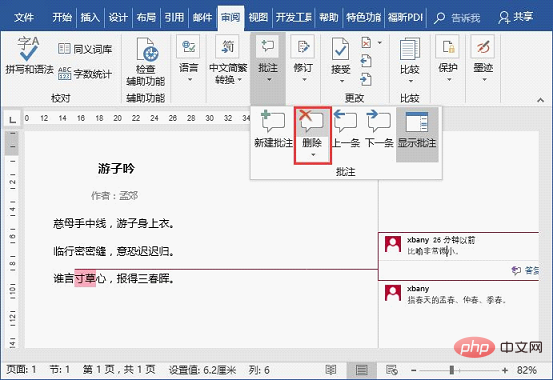
すべてのコメントを削除する: Word 文書内のすべてのコメントを削除するには、[レビュー]-[コメント]-[ を直接クリックします。 [削除] - [ドキュメント内のすべてのコメントを削除] コマンド。
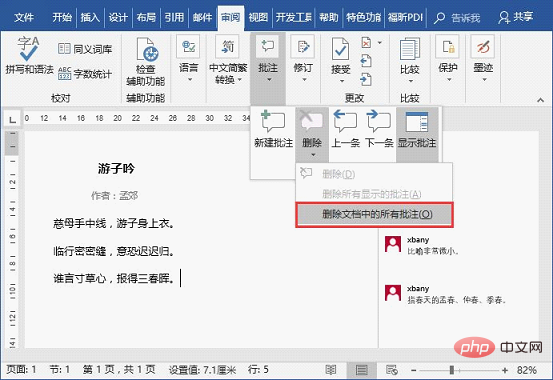
他の人のコメントを削除する: Word では、複数の人が同じ文書にコメントを追加できます。特定の人のコメントを削除したい場合は、[レビュー]-[改訂]グループの[マークを表示]ボタンをクリックし、ポップアップメニューで[保留中の担当者]-[すべてのレビュー担当者]を選択し、チェックを外してください。コメントを削除するレビュー担当者の名前。
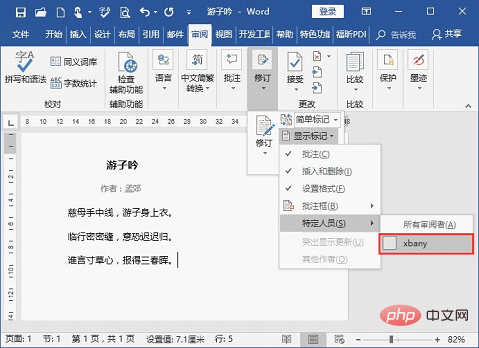
Word チュートリアル 」
以上が単語のヒントの共有: コメントをすばやく追加および削除するにはどうすればよいですか?の詳細内容です。詳細については、PHP 中国語 Web サイトの他の関連記事を参照してください。

